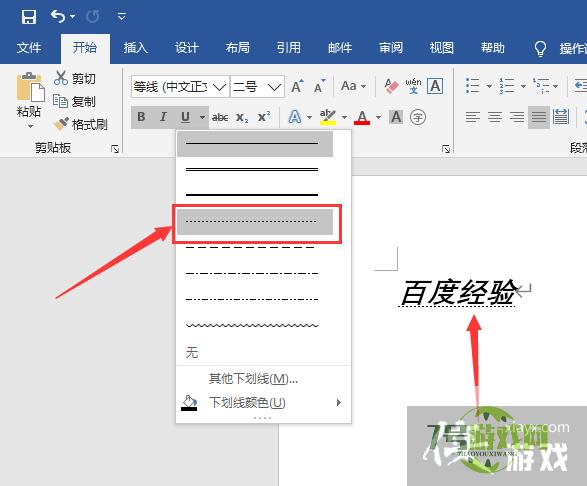Word点式下划线怎么设置
来源:互联网 | 时间:2024-10-21 02:28:01
本经验给大家介绍Word点式下划线怎么设置?仅供大家参考,还不赶快试一试吧。1、打开Word,鼠标再点击方框中的“空白文档”按钮。2、鼠标再点击“开始”菜单。3、框选要处理的文字。4、鼠标点击方框中的按钮,打开下划线菜单。5、点击方框中的选
本经验给大家介绍Word点式下划线怎么设置?仅供大家参考,还不赶快试一试吧。

1、打开Word,鼠标再点击方框中的“空白文档”按钮。
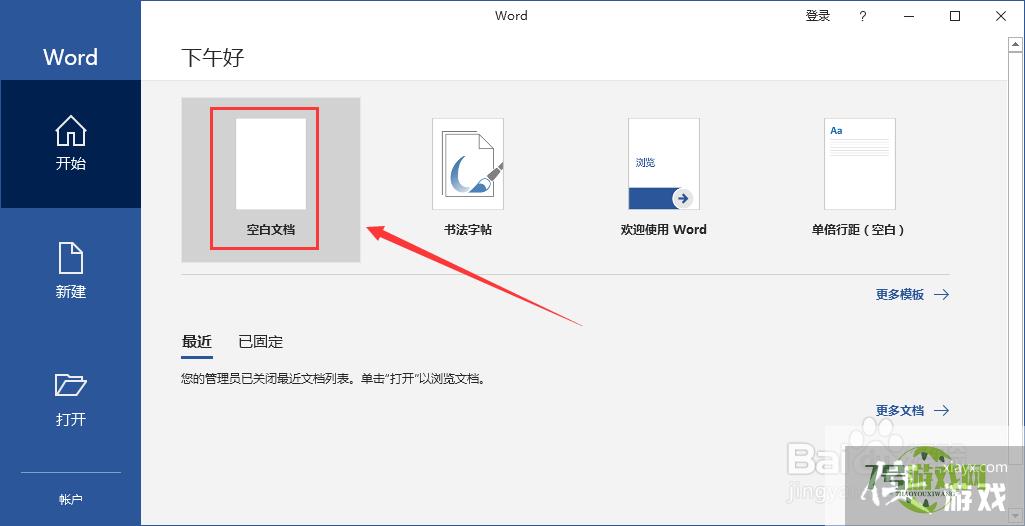
2、鼠标再点击“开始”菜单。
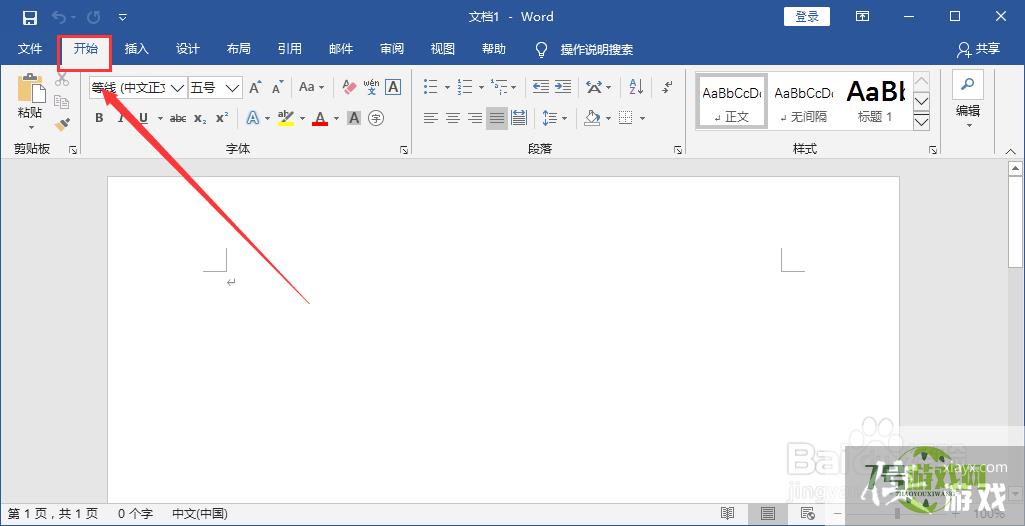
3、框选要处理的文字。

4、鼠标点击方框中的按钮,打开下划线菜单。
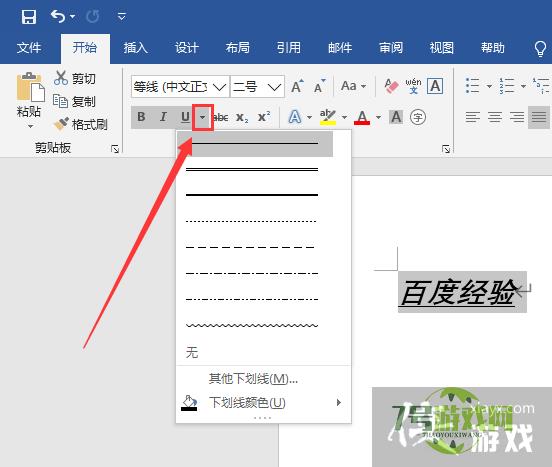
5、点击方框中的选项即可,这样文字就添加好点式下划线了。